前回の記事「DG-PRO1 vs デジスパイスⅣ」では、
DG-PRO1とデジスパイスⅣの性能は互角という結果でした。
今回のテーマは、
数千円から購入可能なUSB接続GPSレシーバーとBluetooth接続GPSロガー(デジスパイスⅣ)の違いを、
GPSタイム計測アプリ(Laps)とGPS走行解析アプリ(Archive pro)を使用して、
それぞれで記録した走行データを比較、検証したいと思います。

Bluetoothは2.4GHz帯で同じ帯域を使用するWi-Fiや電化製品と電波干渉の影響を受けやすい傾向にあります。
Wi-Fiに比べ送信出力が約10分の1と小さく、干渉が起こるとBluetoothのほうが不利です。
電波干渉によってパケットロスが発生すると、周波数を変えて再送する仕組みから、通信速度は大幅に低下します。
USB接続GPSレシーバーについて
UBS接続GPSレシーバは電源を持たないため、給電する必要があります。
給電するには、スマホ本体の設定でホスト機能(OTG機能)を有効にする必要があります。
ホスト機能の有効化については、ご使用のスマホのマニュアル等を参考にしてください。
なお、ほとんどスマホはデフォルトで有効になっています。
UBS接続GPSレシーバは、接続するだけで位置情報(NMEA)データが送信される仕組みになっています。
つまり、USBシリアル通信ができるアプリなら位置情報を取得できます。
USBシリアル通信でUSB変換モジュールを使用している場合があります。
USB変換モジュールには、FTDI、CP2102、CH340、PL2303などが存在します。
USB接続にはモジュールに対応したドライバーが必要です。
UG-353(GPS-353)
UG-353(GPS-353)はGPS+QZSSが受信できるVFAN社のGPSレシーバです。
航空機用GPS補強システム(SBAS)に対応し、精度を高めています。
測位サイクルは、最大10Hz(1秒間に10回)です。
搭載しているGPSモジュールはメーカー非公開ですが、u-blox7相当品と思われます。
低価格(実売で2千円ぐらい)なところが魅力的です。
BU-353N5
BU-353N5はGlobalSat社のGPS/GNSSレシーバです。
最大3つのGNSS群(GPS+QZSS, Galileo, GLONASS, BeiDou)を同時に受信できます。
また、航空機用GPS補強システム(SBAS)に対応し、精度を高めています。
測位サイクルは、最大10Hz(1秒間に10回)です。
搭載しているGPSモジュールはMediaTek社(AIROHA)のAG3335MNです。
USB変換モジュールはPL2303GCを使用しています。
価格が安い(実売で7千円ぐらい)のと新開発のGPSモジュールが魅力的です。
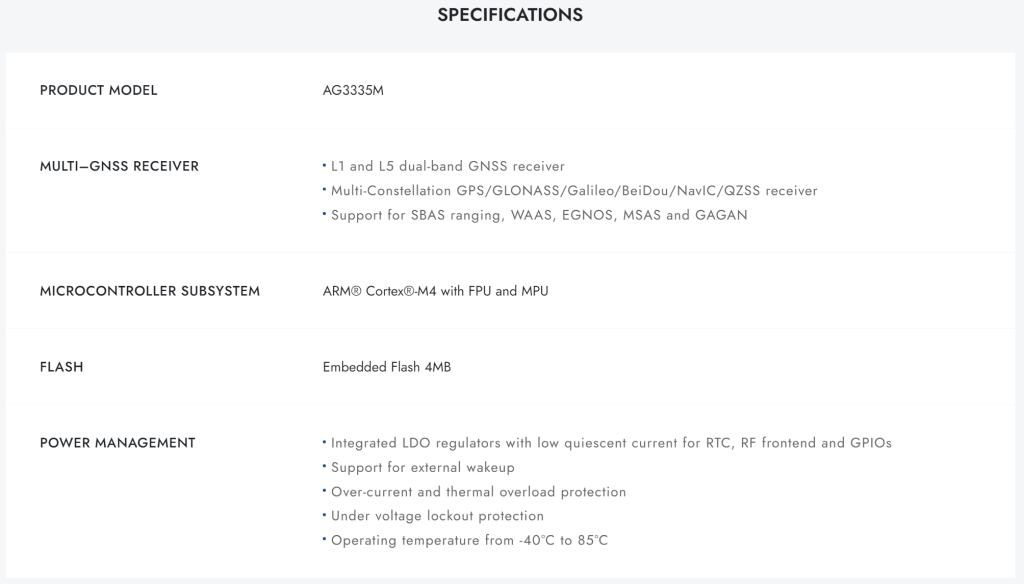
◎UG-353は2千円台、BU-353N5は7千円台から購入でき、デジスパイスと比べてかなり安い
◎バッテリを内蔵していないため、スマホからの給電が必要
◎USB接続にはUSB変換モジュールに対応したドライバーが必要
【参考】デジスパイスⅣ
デジスパイスⅣは、全地球衛星系の GPS, Galileo, GLONASS, BeiDou 、地域衛星系の QZSS(準天頂衛星システム)を同時に受信でき、航空機用GPS補強システム(SBAS)に対応し、GPS精度を高めています。
測位のサイクルは、最大20Hz(1秒間に20回)です。
使用にあたり、ロガー本体が防塵防水対策がされていないため、雨や埃が多い場所で使用する場合は、外部アンテナ(本体付属)を使用する必要があります。
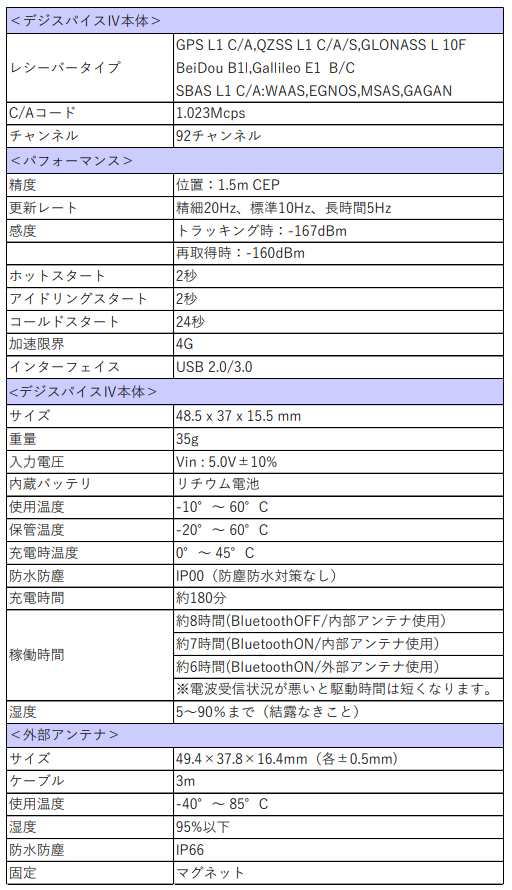
衛星の測位状況
GPS位置情報中継アプリ(MLS)を使用して、UG-353とBU-353N5で衛星の測位状況を比較しました。
衛星の測位状況の検証は名阪スポーツランドのDコースで行いました。
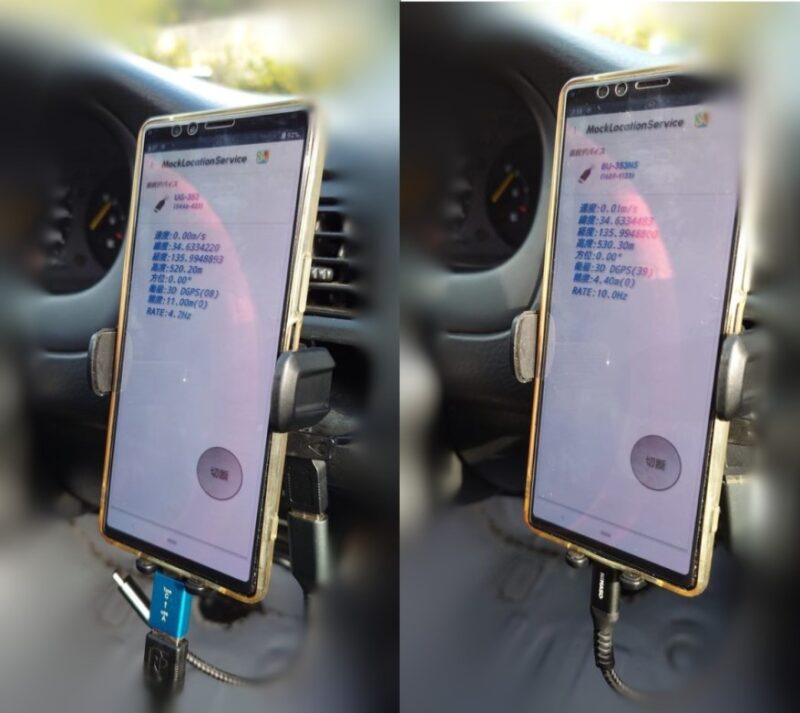
測位に必要な衛星数は、最低3機必要です(実際には4機の衛星を使用します)
UBS接続GPSレシーバからは、NMEAフォーマットのデータが送信されます。
送信されてくるデータを元に、捕捉している衛星数、測位精度、データ有効性などを知ることが可能です。
USB接続GPSレシーバをスマホに接続するアプリ
GPS位置情報中継アプリ(MLS)はUSB接続に必要なドライバーを実装しています。
このため、アプリ単体でUG-353とBU-353N5と接続、データを受信することが可能です。
また、更新レートなど、搭載しているGPSモジュールの設定変更が可能です。
UG-353の測位状況
測位衛星数は8機、精度(位置情報の誤差)は11メートルです。
データの有効性では、測位エラー数は0です。
USB接続してGPSレシーバに給電(コールドスタート)してから数分は、測位エラーが発生します。
給電から30分ほど受信させると測位が安定します。
検証では、更新レートを5Hzに設定しています(10Hzまで設定可能)
BU-353N5の測位状況
測位衛星数は39機、精度(位置情報の誤差)は4.4メートルです。
データの有効性では、測位エラー数は0です。
USB接続してGPSレシーバに給電(コールドスタート)してから数分は、測位エラーが発生します。
給電から30分ほど受信させると測位が安定します。
検証では、更新レートを10Hzに設定しています。
測位状況の比較より
◎測位衛星数、精度ともにBU-353N5の方が性能が良い
◎USB接続してGPSレシーバに30分ほど給電すると測位が安定する
タイム計測結果の比較
GPSタイム計測アプリ(Laps)を使用して、UG-353とBU-353N5、デジスパイスⅣのタイム計測結果を比較しました。
GPSレシーバをスマホに接続するアプリは、GPS位置情報中継アプリ(MLS)を使用しました。
タイム計測の比較検証は、こちらの練習会で行いました。

UG-353 vs BU-353N5
UG-353とBU-353N5を使用して、同じコースを4本走行して、タイムを計測しました。
同じコースを走行していますが、タイム計測で使用する計測ラインを引き直しているで、距離が異なっています。
タイム計測した結果だけで判断すると、距離とタイムにバラつきもなく、タイム計測の用途であれば問題なさそうです。
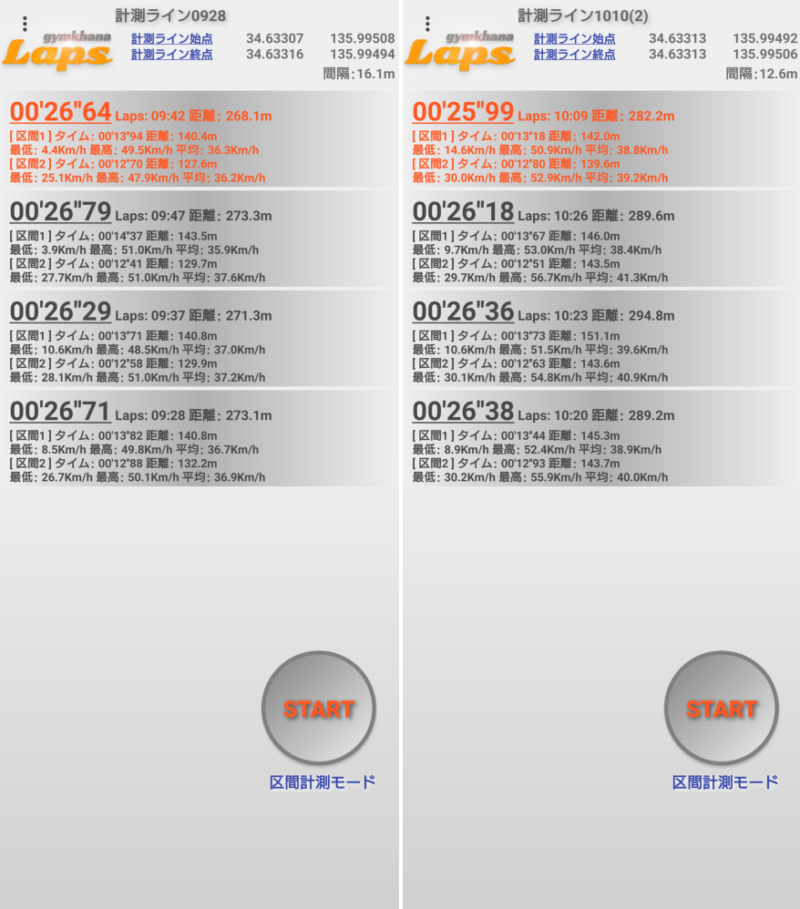
BU-353N5 vs デジスパイスⅣ
BU-353N5とデジスパイスⅣを使用して、同じコースを2本走行して、タイムを計測しました。
同じコースでタイム計測で同じ計測ラインで計測しています。
タイム計測した結果だけで判断すると、距離とタイムにバラつきもなく、タイム計測の用途であれば問題なさそうです。
しかし、BU-353N5とデジスパイスⅣで比較した場合、距離とタイムの差が気になります。
これは測位精度の差によるものと思われます。
BU-353N5の精度4.4メートルに対して、デジスパイスⅣは1.5メートルです。
それぞれで計測したタイムの比較はあまり意味がなさそうです。
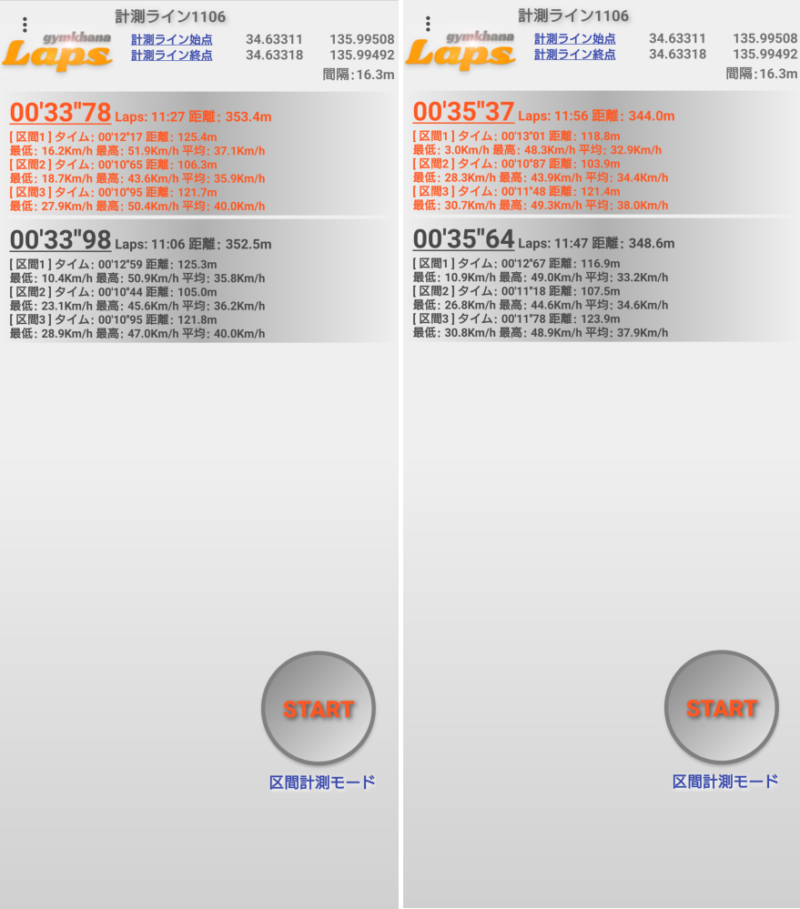
タイム計測結果の比較より
◎距離とタイムにバラつきもなく、タイム計測の用途であれば問題ない
◎精度が異なるGPSレシーバの計測結果は単純比較できない
走行データの比較
GPSタイム計測アプリ(Laps)の計測結果をGPS走行解析アプリ(ArchivePro)に取り込んで、走行データを比較しました。

UG-353 vs BU-353N5
GPSタイム計測アプリ(Laps)で計測したタイム計測結果は、GPS走行解析アプリ(ArchivePro)に取り込むことで、走行ラインや速度などの走行データを確認できます。
UG-353とBU-353N5のそれぞれで計測した結果の走行データをGPS走行解析アプリ(ArchivePro)で比較しました。
タイム計測で使用する計測ラインを引き直しているので、その違いを除けば走行ライン、速度グラフともに問題なさそうです。
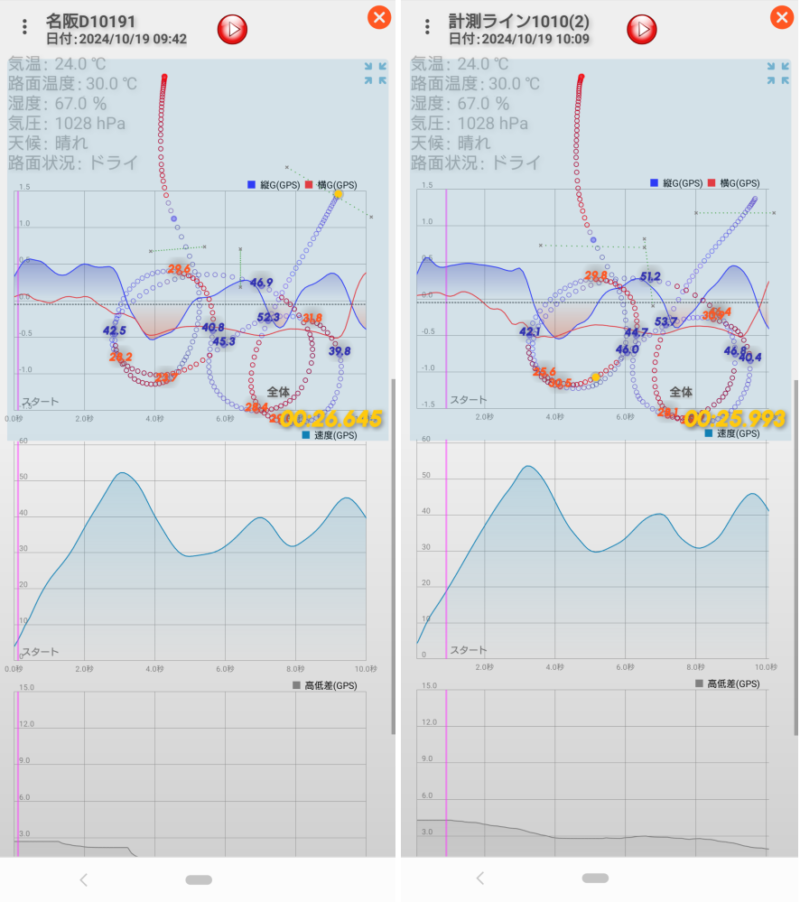
BU-353N5 vs デジスパイスⅣ
BU-353N5とデジスパイスⅣのそれぞれで計測した結果の走行データをGPS走行解析アプリ(ArchivePro)で比較しました。
パイロン間隔が非対称の8の字を2回走行するコースです。
ほとんど同じ走行ラインを走っていますが、デジスパイスⅣと比べるとBU-353N5の方は位置のズレが目立ちます。
これは測位精度の差によるものと思われます。
BU-353N5は位置のズレが発生するため、それぞれで記録した走行データの比較は意味がなさそうです。
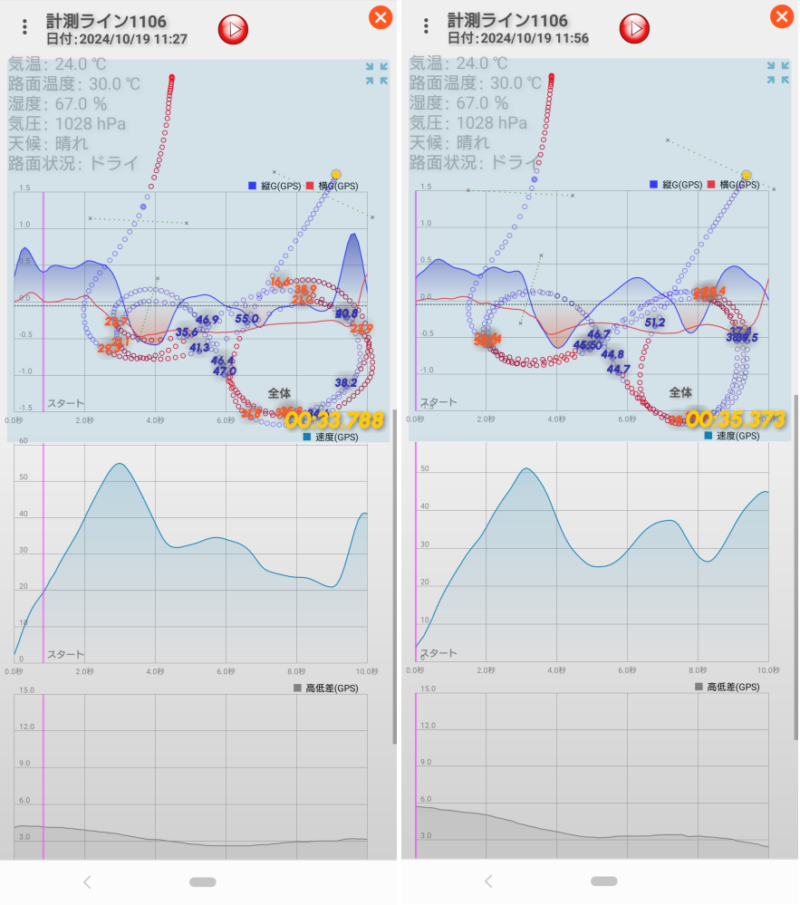
GPS走行解析アプリ(ArchivePro)で走行データを比較表示しました。
スタートの計測ライン幅は16.3メートルなので、位置のズレは約4メートルです。
位置のズレにより、スタートライン通過時の速度差がタイム差となっています。
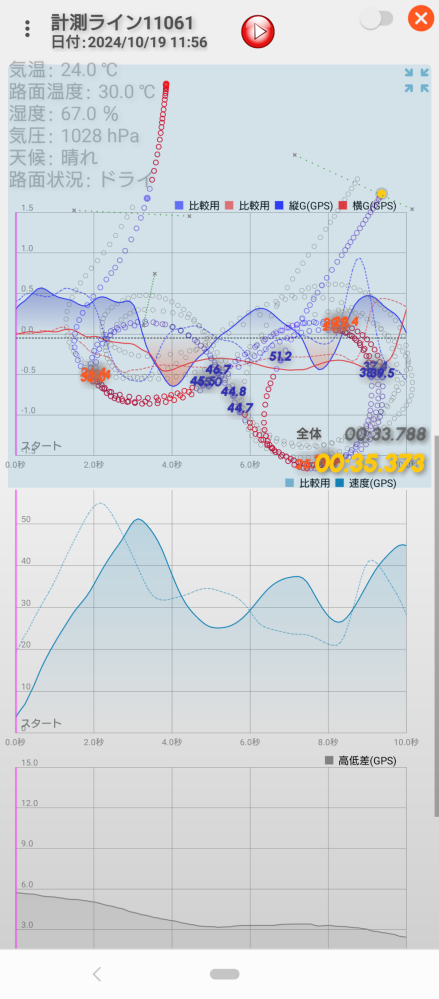
走行データとの比較より
◎位置ずれを考慮して計測ラインは引き直した方がよい
◎精度が異なるGPSレシーバで記録した走行データは単純比較できない
まとめ
2千円台で購入できるUG-353でも、タイム計測なら十分に使用できることがわかりました。
測位精度の差で走行データの単純比較はできないが、走行データの確認自体に問題なさそうです。
地図と重ね合わして表示するアプリを利用する場合、位置を補正する必要があります。
USB接続GPSレシーバの利点は、Bluetoothのように電波干渉で通信が不安定になることがありません。
しかし、給電が必要になるため、使用中はスマホ本体を充電できない欠点があります。
なんといっても価格が安いので、ロガーアプリをお試しで使用する人におススメです。
USB接続GPSレシーバの出力はタイプAなので、スマホと接続するには変換コネクタが必要です
GPSレシーバを使用するには
疑似ロケーションアプリを使用して、GPSレシーバと接続します。
GPS位置情報の測位サイクルが10Hz(1秒間に10回)のため、速度グラフと走行軌跡の精度が向上します。
UG-353または、BU-353N5を使用する場合は、GPSロガー位置情報中継アプリ(MLS) が必要です。
GPS走行解析アプリ(Archive pro)を使用するには
Android8以降のスマホを用意し、Google Playからインストールするだけで使用できます。
加速度、磁気センサーがない機種は、ピッチ&ロールのグラフが使用できません。
今回はここまでです。
誤字脱字、意味不明でわかりづらい、
もっと詳しく知りたいなどのご意見は、
このページの最後にあるコメントか、
こちらから、お願いいたします♪
ポチッとして頂けると、
次のコンテンツを作成する励みになります♪
参考になったら、💛をポッチとしてね♪




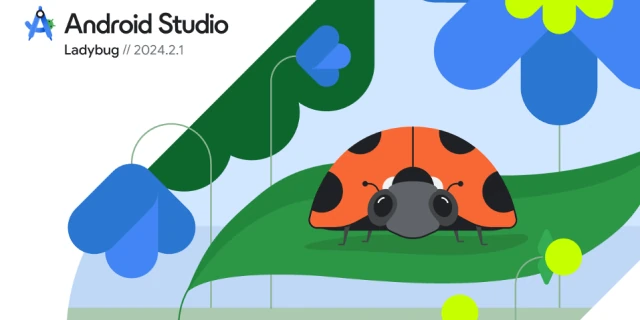
コメント欄